Как да изпращате имейли x минути/часове по-късно в Outlook?
Тази статия говори за отлагане на доставка на един имейл в Outlook и автоматично отлагане на доставки на всички имейли в Outlook.
- Автоматизирайте изпращането на имейл с Автоматично CC/BCC, Автоматично препращане по правила; изпрати Автоматичен отговор (Извън офиса) без да е необходим сървър за обмен...
- Получавайте напомняния като BCC Предупреждение когато отговаряте на всички, докато сте в списъка BCC, и Напомняне при липсващи прикачени файлове за забравени прикачени файлове...
- Подобрете ефективността на имейл с Отговор (на всички) с прикачени файлове, Автоматично добавяне на поздрав или дата и час в подпис или тема, Отговорете на няколко имейла...
- Опростете изпращането на имейл с Извикване на имейли, Инструменти за прикачване (Компресиране на всички, автоматично запазване на всички...), Премахване на дубликати, и Бърз доклад...
 Забавете изпращането на един имейл
Забавете изпращането на един имейл
Този метод ще ви насочи да конфигурирате свойствата на съставяне на имейл за забавяне на доставката му. Моля, направете следното:
1. След като съставите имейла, който ще изпратите по-късно, щракнете Настроики > Забавяне на доставката. Вижте екранна снимка:
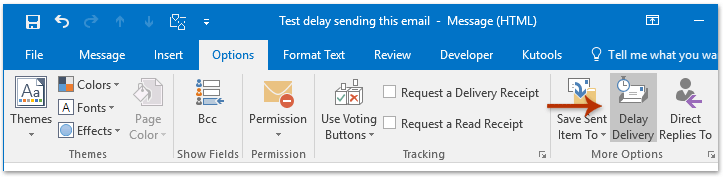
2. В отварящия се диалогов прозорец Свойства отидете на Опции за показване раздел, проверете Не доставяйте преди опция и след това посочете правилната дата и час на доставка, както се нуждаете, в правилните полета. Вижте екранна снимка:
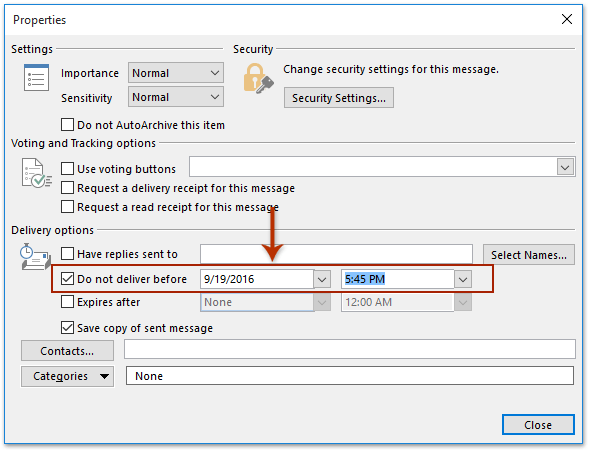
3. Щракнете върху Близо бутон, за да затворите диалоговия прозорец. И след това изпратете този имейл.
И сега ще видите, че изпратеният имейл е окачен в папката Изходящи до определената дата и час на доставка. Вижте екранна снимка:
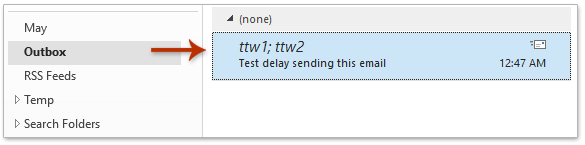
 Забавете изпращането на всички имейли с правило
Забавете изпращането на всички имейли с правило
Този метод ще ви насочи да създадете правило за забавяне на доставката на всички изпратени имейли в Outlook. Моля, следвайте стъпките по-долу:
1. кликване Начало > Правилник > Управление на правила и сигнали за да отворите диалоговия прозорец Правила и сигнали. Вижте екранна снимка:
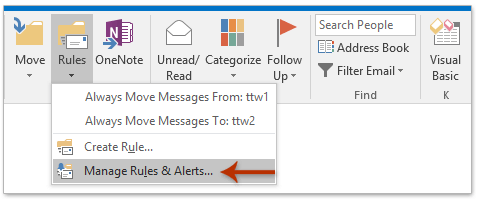
2. В диалоговия прозорец Правила и сигнали, моля, щракнете върху Ново правило бутон. Вижте екранна снимка:
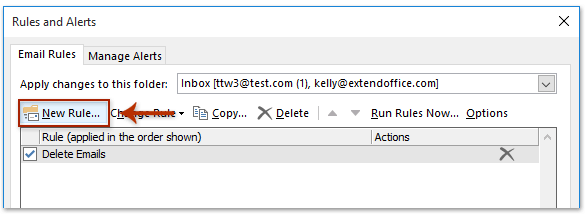
3. Сега излиза съветникът за правила. Моля, изберете Прилагане на правило за съобщения, които изпращам и щракнете върху Напред бутон. Вижте екранна снимка:
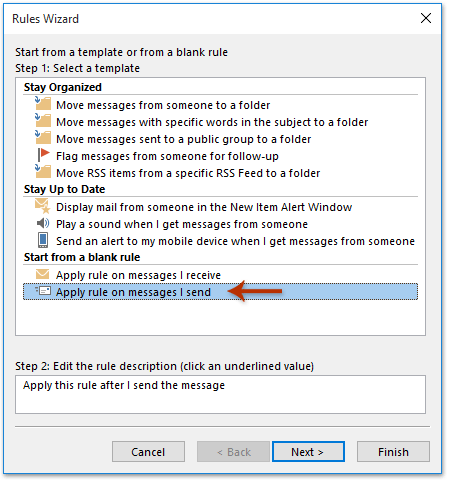
4. Сега в съветника за правила (изберете условия), моля, щракнете върху Напред бутон директно, без да поставяте отметка на опции, и след това щракнете върху Да в изскачащия диалогов прозорец на Microsoft Outlook. Вижте екранна снимка:
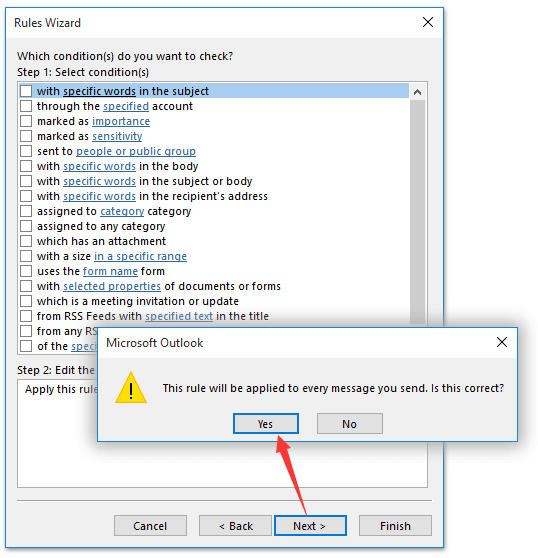
5. Сега в съветника за правила (изберете действия), моля, направете следното:
(1) Проверете отлагане на доставката с няколко минути опция в Стъпка
раздел;
(2) Щракнете върху свързания текст на броя на в Стъпка
раздел;
(3) Въведете броя минути, за които искате да отложите доставката на имейли в диалоговия прозорец Отложена доставка и щракнете върху OK бутон.
(4) Щракнете върху Напред бутон.
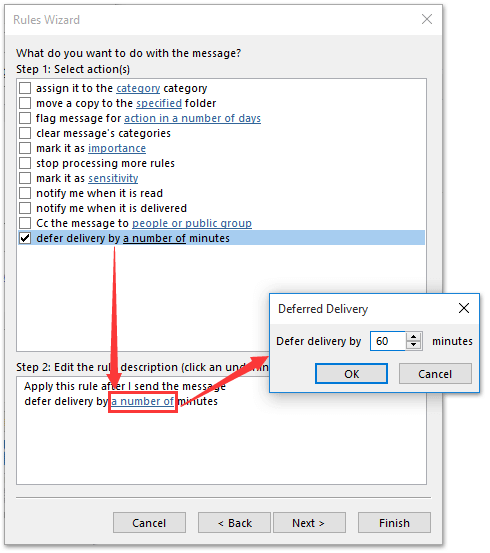
6. Моля, щракнете върху Напред директно в съветника за правила (изберете изключения).
7. Сега в последния съветник за правила, моля:
(1) Въведете име за това правило в Стъпка
кутия;
(2) Проверете Включете това правило опция в Стъпка
раздел;
(3) Щракнете върху завършеност бутон.
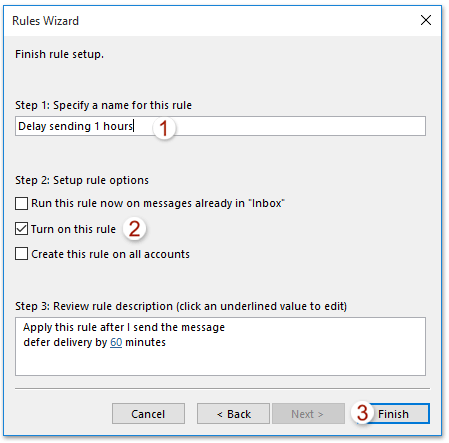
8. Щракнете върху OK в изскачащия диалогов прозорец на Microsoft Outlook. След това затворете диалоговия прозорец Правила и сигнали.

Отсега нататък доставките на всички имейли, които изпращате, ще бъдат отложени автоматично в Outlook.
 Свързани статии
Свързани статии
Изпращайте .exe файлове като прикачени файлове (блокирани прикачени файлове) в Outlook
Винаги изпращайте обикновен текст на имейли до определени контакти в Outlook
Най-добрите инструменти за продуктивност в офиса
Kutools за Outlook - Над 100 мощни функции, за да заредите вашия Outlook
🤖 AI Mail Assistant: Незабавни професионални имейли с AI магия - с едно щракване до гениални отговори, перфектен тон, многоезично владеене. Трансформирайте имейла без усилие! ...
📧 Автоматизиране на имейли: Извън офиса (налично за POP и IMAP) / График за изпращане на имейли / Автоматично CC/BCC по правила при изпращане на имейл / Автоматично пренасочване (разширени правила) / Автоматично добавяне на поздрав / Автоматично разделяне на имейлите с множество получатели на отделни съобщения ...
📨 Управление на Email: Лесно извикване на имейли / Блокиране на измамни имейли по теми и други / Изтриване на дублирани имейли / подробно търсене / Консолидиране на папки ...
📁 Прикачени файлове Pro: Пакетно запазване / Партидно отделяне / Партиден компрес / Автоматично запазване / Автоматично отделяне / Автоматично компресиране ...
🌟 Магия на интерфейса: 😊 Още красиви и готини емотикони / Увеличете продуктивността на Outlook с изгледи с раздели / Минимизирайте Outlook, вместо да затваряте ...
???? Чудеса с едно кликване: Отговорете на всички с входящи прикачени файлове / Антифишинг имейли / 🕘Показване на часовата зона на подателя ...
👩🏼🤝👩🏻 Контакти и календар: Групово добавяне на контакти от избрани имейли / Разделете група контакти на отделни групи / Премахнете напомнянията за рожден ден ...
Над 100 Характеристики Очаквайте вашето проучване! Щракнете тук, за да откриете повече.

